Ha nagy PowerPoint-fájlja van, különösen a videofájlokkal ellátott PowerPoint-fájlhoz, akkor tömörítheti a PowerPoint-ban lévő videót a fájlok méretének csökkentése érdekében. Ez nem csak növeli a lejátszási sebességet, hanem egyszerűen átvigye a PowerPoint eszközöket is.
A tömörített média szolgáltatás csak a PowerPoint Windows verzióhoz érhető el. A részletekről a cikkben olvashat bővebben. Mi lenne? tömörítse a videókat a PowerPoint alkalmazásban Mac vagy a web? Csak keresse meg az alábbiak szerint az alternatív megoldást.

- 1. rész: Videó tömörítése a PowerPoint programban Windows rendszeren
- 2. rész: A videó tömörítésének legjobb alternatívája a PowerPoint alkalmazásban
1. rész: Videó tömörítése a PowerPoint programban Windows rendszeren
Ha tömörítenie kell egy videót a PowerPoint alkalmazásban, csökkentheti a PowerPoint méretét, javíthatja a lejátszás teljesítményét és megtakaríthatja a lemezterületet. Ez a szolgáltatás csak a PowerPoint for Windows verzióhoz érhető el, de a PowerPoint for Mac vagy a PowerPoint for web esetén nem érhető el.
1 lépés Csak indítsa el a PowerPoint 2010 fájlt a tömöríteni kívánt video- vagy audiofájlokkal. Annak érdekében, hogy az eredeti fájlok ne sérüljenek, másolhat és menthet egy számítógépre.
2 lépés Menj a filé menü, amelyben kiválaszthatja az Információ lehetőséget. Kattintson a Tömörítse a médiát gombra, hogy tömörítsen egy videót a PowerPoint 2010 alkalmazásban az Ön igényei szerint.
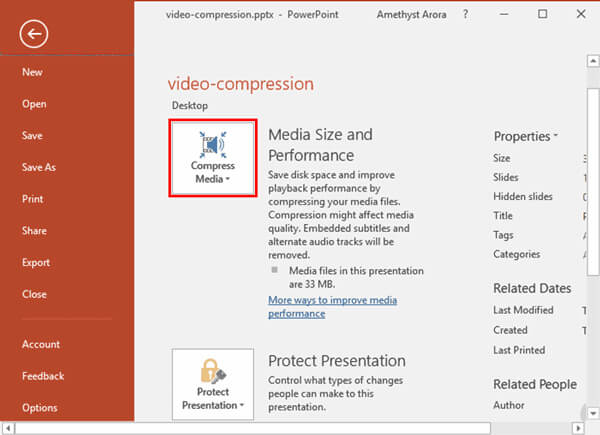
3 lépés Válassza ki a kívánt minőséget a lemezterület megtakarításához és a PowerPoint lejátszási teljesítményének javításához. Itt található a 3 lehetőség a PPT videó méretének meghatározására.
Előadás minősége: Takarítson meg helyet, miközben megőrzi az általános hang- és képminőséget. Ha nagy képernyővel vagy üzleti céllal kell bemutatót tartania, akkor ezt választania kell.
Internet minőség: A minőség összehasonlítható lesz az interneten közvetített médiával. Csakúgy, mint az információkat, meg kell választania a PowerPoint online feltöltésének a lehetőségét.
Gyenge minőségű: Ha korlátozott a hely, például amikor prezentációkat küld e-mailben. Ez alkalmas a fájlok mentésére biztonsági másolatként, vagy csupán magának a PowerPoint videót kell használnia.
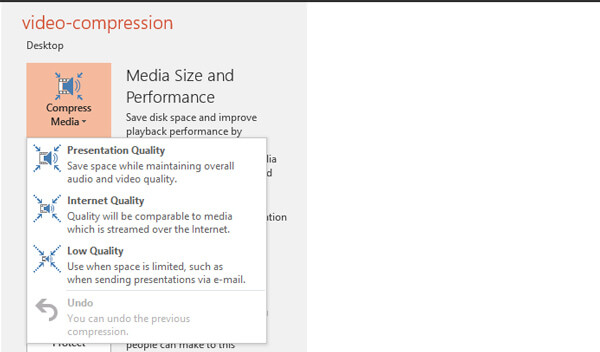
4 lépés Miután tömörítette a videókat a PowerPoint programban, a tároló alján található meg a lemez alján Tömörítse a médiát ablak. Csak kattintson a Bezárás lehetőségre a tömörítés alkalmazásához.
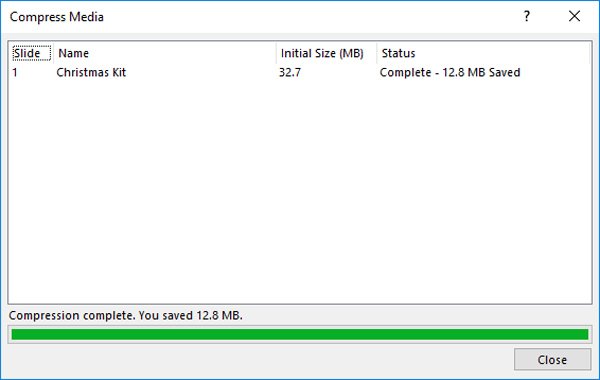
Jegyzet: Ha a PowerPoint más verzióiban kell tömörítenie egy videót, a Média tömörítése opciók között 1080P, 720P vagy más videofelbontás is előfordulhat. Ehhez egyszerűen válassza ki a kívánt Média tömörítési módszert az igényeinek megfelelően. Ha a videó minősége romlik, használhatja a következőt: HD videó konverterek hogy visszaállítsa eredeti minőségét.
2. rész: A videó tömörítésének legjobb alternatívája a PowerPoint alkalmazásban
Nem csak a videók tömörítéséhez a PowerPoint Mac vagy a weben, hanem a viszonylag kicsi méretű PowerPoint Windows videóinak jobb minőségéhez is, Ingyenes online videó kompresszor mindig jó megoldás egy kisebb méretű videó számára, az eredeti minőség online megőrzésével.
Apeaksof Video Converter Ultimate
- Tömörítse az MP4 fájlt, MOV, AVI, MKV, FLV, WebM, MXF, MTS / M2TS, M4V stb.
- Csökkentsen bármilyen videót, például SD, HD vagy 4K, ugyanolyan jó minőségű, mint korábban.
- Biztosítson 30x gyorsabb tömörítési sebességet, mint a többi online videó reduktor.
- Töltse le a tömörített videót a PowerPoint programhoz automatikusan PC-re / Mac-re.
1 lépés Add hozzá a PowerPoint videót online
Ha már telepítette a fájlokat ingyenes online video-kompresszorhoz, akkor kattintson a Fájlok hozzáadása gombra kattintva importálhat egy videót a PowerPoint programból a számítógépről tömörítés céljából. Csak néhány másodpercig tart, amíg a fájlokat feltölti az online videokompresszorba.

2 lépés Egyéni videók a PowerPoint számára
A videofájl feltöltése után kiválaszthatja a fájl méretét, minőségét, felbontását, kimeneti formátumát, és akár átnevezheti a videofájlt. Ez lehetővé teszi a videó tömörítését a PowerPoint számára a kívánt méretre. Ezután kattintson a Tömörítés gombra.

3 lépés Tömörítse a videókat a PowerPoint számára
Ez automatikusan tömöríti a videót, és tölti le számítógépére. Ezután megnyithatja a PowerPoint-ot, és beillesztheti a tömörített videót a PowerPoint-hoz. Ez lehetővé teszi az optimális méret elérését a legjobb videominőséggel, könnyedén.
Összegzés
Mit kell tennie, ha kell? tömörítsen egy videót a PowerPoint számára Windows vagy Mac esetén? Természetesen kihasználhatja a Compress Media funkciót a Windows átméretezésének csökkentésére. Annak érdekében, hogy a PowerPoint számára kiváló minőségű videókat lehessen kicsinyíteni, az Ingyenes Online Video Compressor több paramétert tartalmaz, amelyek lehetővé teszik, hogy a kívánt videó méretre csökkenjen a legjobb minőségben, könnyedén.




